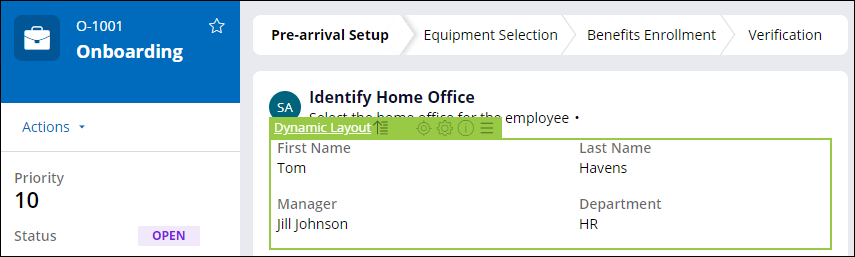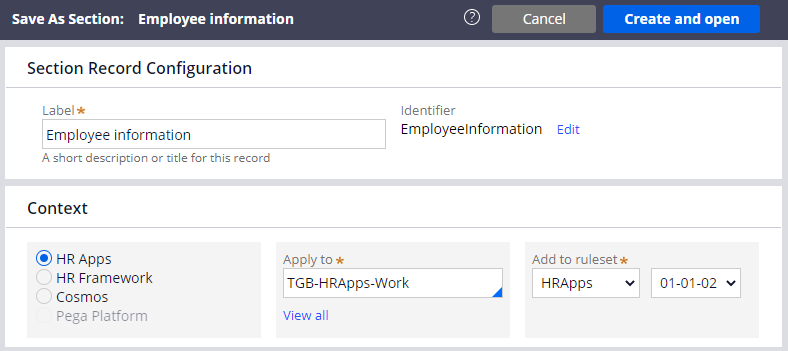
ルールレゾリューションを設定する
Archived
3 タスク
25 分
シナリオ
人事部(HR)のビジネスパートナーは、TGBの従業員に代わって、給付登録や従業員評価のケースを作成します。 各ケースが適切な従業員に作成されていることを確認するために、人事部のビジネスパートナーは、各ケースタイプの従業員情報のヘッダー領域を、オンボーディングケースに使用されるヘッダーと一致させることを依頼しています。
「Onboarding」ケースタイプから「EmployeeInformation」セクションのコピーをクラスグループ(TGB-HRApps-Work)に保存し、HRApps:01-01-02ルールセットに追加します。
「Benefits Enrollment」、「Employee Evaluation」、および「Onboarding」ケースタイプで、「EmployeeInformation」セクションを取り下げます。
以下の表は、チャレンジに必要なログイン情報をまとめたものです。
| ロール | ユーザー名 | パスワード |
|---|---|---|
| シニアシステムアーキテクト | SSA@TGB | rules |
補足: 練習環境では、複数のチャレンジの完了をサポートする場合があります。 その結果、チャレンジのウォークスルーに表示される設定は、お客様の環境と完全に一致しない場合があります。
チャレンジ ウォークスルー
詳細なタスク
1 「EmployeeInformation」セクションレコードを新しいコンテキストにコピーする
- 「Onboarding」ケースタイプで、EmployeeInformation セクションを開きます。
ヒント: セクションレコードは、「User Interface」カテゴリーにあります。 App Explorerで、Onboarding > User Interface > Sectionを展開します。
- 「EmployeeInformation」セクションのコピーを保存し、レコードのコンテキストをTGB-HRApps-WorkクラスとHRApps:01-01-02ルールセットに設定します。
2 「Benefits Enrollment」、「Employee Evaluation」、および「Onboarding」ケースタイプで、「EmployeeInformation」セクションレコードを取り下げます。
- 「Onboarding」ケースの「EmployeeInformation」セクションレコードの別のコピーを保存し、レコードのコンテキストをTGB-HRApps-Work-OnboardingクラスとHRApps:01-01-02ルールセットに設定します。
ヒント: HRApps:01-01-01はロックされたルールセットであるため、可用性をWithdrawnに変更できるように、「Onboarding」ケースタイプの「EmployeeInformation」セクションとHRApps:01-01-02ルールセットのコピーを保存する必要があります。
- ルールヘッダーで、Available をクリックし、EmployeeInformationレコードの可用性を編集します。
- レコードの可用性をWithdrawnに設定します。 新しいバージョンを取り下げると、Pega Platform™はロックされたルールセット内のルールのバージョンを使用できなくなるため、Pega Platformは代わりにTGB-HRApps-Workクラスでバージョンを使用します。
- OK をクリックして、セクションの可用性を更新します。
- 保存してセクションルールをチェックインします。 TGB-HRApps-Work-Onboardingで「EmployeeInformation」セクションレコードは取り下げられました。
- 「Employee Evaluation」ケースタイプで、EmployeeInformation セクションを開きます。
- 手順1~5を繰り返し、「EmployeeInformation」セクションのコピーをHRApps:01-01-02 ルールセットのTGB-HRApps-Work-EmployeeEvaluationクラスに保存して、可用性をWithdrawnに設定します。
- 「Benefits Enrollment」ケースタイプで、EmployeeInformation セクションを開きます。
- 手順1~5を繰り返し、「EmployeeInformation」セクションのコピーをHRApps:01-01-02 ルールセットのTGB-HRApps-Work-BenefitsEnrollmentクラスに保存して、可用性をWithdrawnに設定します。
3 作業の確認
- 新しい「Onboarding」ケースを作成します。
- 「Onboarding」ケースを Identify Home Officeビューに進めます。
- Live UI を使用してEmployeeInformation セクションに埋め込まれたダイナミックレイアウトを選択します。
- 右側のコンテキストのLive UIペインの階層で、最上位のEmployeeInformation セクションを選択します。
- 「Open」アイコンをクリックし、レコードを開きます。
- 「EmployeeInformation」セクションレコードのコンテキストが、TGB-HRApps-Workクラスで、かつHRApps:01-01-02ルールセットであることを確認します。
- 新しい「Benefits Enrollment」ケースを作成し、そのケースをReview Selections ビューに進めます。
ヒント: 「Onboarding」ケースを「Benefits Enrollment」ステージに進めると、「Benefits Enrollment」の子ケースが作成されます。
- 手順3~6を繰り返し、「EmployeeInformation」セクションレコードのコンテキストが、TGB-HRApps-Workクラスで、かつHRApps:01-01-02ルールセットにあることを確認します。
- 新しい「Employee Evaluation」ケースを作成し、そのケースをIdentify assessment period ビューに進めます。
- 手順3~6を繰り返し、「EmployeeInformation」セクションレコードのコンテキストが、TGB-HRApps-Workクラスで、かつHRApps:01-01-02ルールセットにあることを確認します。